win11找不到别人共享的电脑怎么办 win11电脑找不到其他共享的电脑处理方法
更新时间:2023-12-08 09:40:30作者:xinxin
当用户在使用win11中文版系统办公的时候,通过区域内的电脑可以依据局域网来实现文件共享设置,可是当用户在打开win11系统网上邻居功能之后,却没有看到局域网内其它功能电脑的存在,对此win11找不到别人共享的电脑怎么办呢?下面小编就来教大家win11电脑找不到其他共享的电脑处理方法。
具体方法如下:
1、首先我们打开“控制面板”
2、接着进入“网络和internet”设置。
3、然后打开“网络和共享中心”
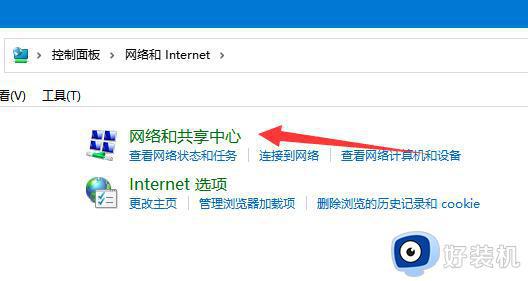
4、随后点击左边“更改高级共享设置”
5、进入后,开启“启用网络发现”
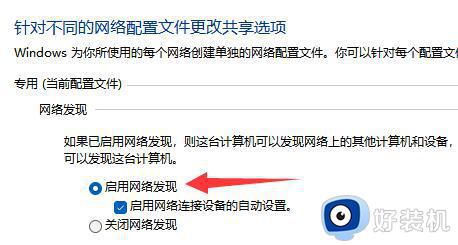
6、下面的来宾选项也有勾选“启用网络发现”
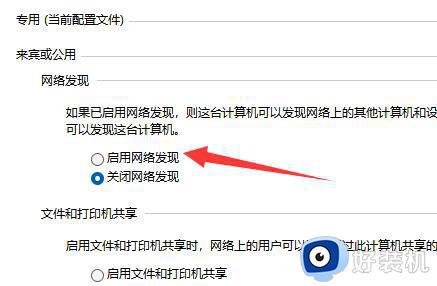
7、启用后点击下面“保存更改”就可以了。
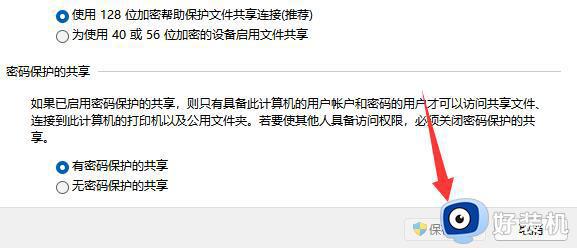
需要注意的是,局域网的双方都要开启,如果有一方未开启就找不到。
以上就是小编给大家介绍的win11电脑找不到其他共享的电脑处理方法了,碰到同样情况的朋友们赶紧参照小编的方法来处理吧,希望本文能够对大家有所帮助。
win11找不到别人共享的电脑怎么办 win11电脑找不到其他共享的电脑处理方法相关教程
- win11找不到局域网电脑怎么办 win11找不到其他共享电脑解决方法
- win11共享打印机找不到打印机如何修复 win11找不到共享打印机怎么办
- win11共享打印机找不到打印机如何修复 win11无法连接打印机找不到打印机怎么办
- win11电脑连接win10电脑共享的打印机无法连接到打印机如何处理
- win11找不到网络共享打印机怎么办 win11无法找到共享打印机电脑如何修复
- win11网络里面发现不了局域网其他电脑怎么办 win11局域网找不到对方电脑该如何解决
- win11连接共享打印机提示0000709怎么办 win11共享打印机0x0000011b如何处理
- win11网络共享看不到其他电脑怎么解决 win11共享无法搜索到其他设备
- 如何解决win11找不到共享打印机 解决win11找不到共享打印机的方法
- win11无法访问共享的解决方法 win11无法访问共享0x80004005如何修复
- win11家庭版右键怎么直接打开所有选项的方法 win11家庭版右键如何显示所有选项
- win11家庭版右键没有bitlocker怎么办 win11家庭版找不到bitlocker如何处理
- win11家庭版任务栏怎么透明 win11家庭版任务栏设置成透明的步骤
- win11家庭版无法访问u盘怎么回事 win11家庭版u盘拒绝访问怎么解决
- win11自动输入密码登录设置方法 win11怎样设置开机自动输入密登陆
- win11界面乱跳怎么办 win11界面跳屏如何处理
win11教程推荐
- 1 win11安装ie浏览器的方法 win11如何安装IE浏览器
- 2 win11截图怎么操作 win11截图的几种方法
- 3 win11桌面字体颜色怎么改 win11如何更换字体颜色
- 4 电脑怎么取消更新win11系统 电脑如何取消更新系统win11
- 5 win10鼠标光标不见了怎么找回 win10鼠标光标不见了的解决方法
- 6 win11找不到用户组怎么办 win11电脑里找不到用户和组处理方法
- 7 更新win11系统后进不了桌面怎么办 win11更新后进不去系统处理方法
- 8 win11桌面刷新不流畅解决方法 win11桌面刷新很卡怎么办
- 9 win11更改为管理员账户的步骤 win11怎么切换为管理员
- 10 win11桌面卡顿掉帧怎么办 win11桌面卡住不动解决方法
